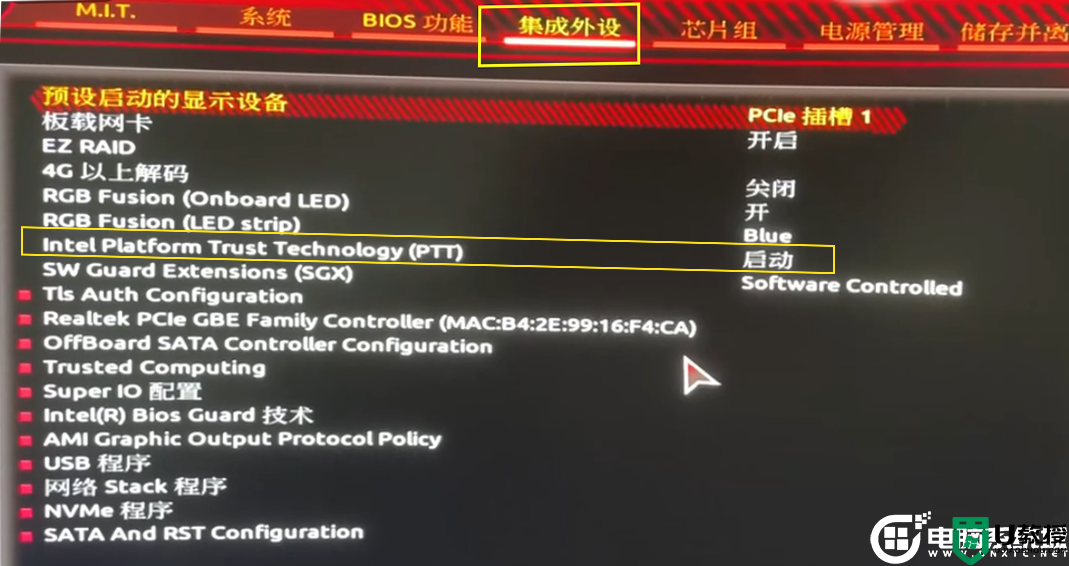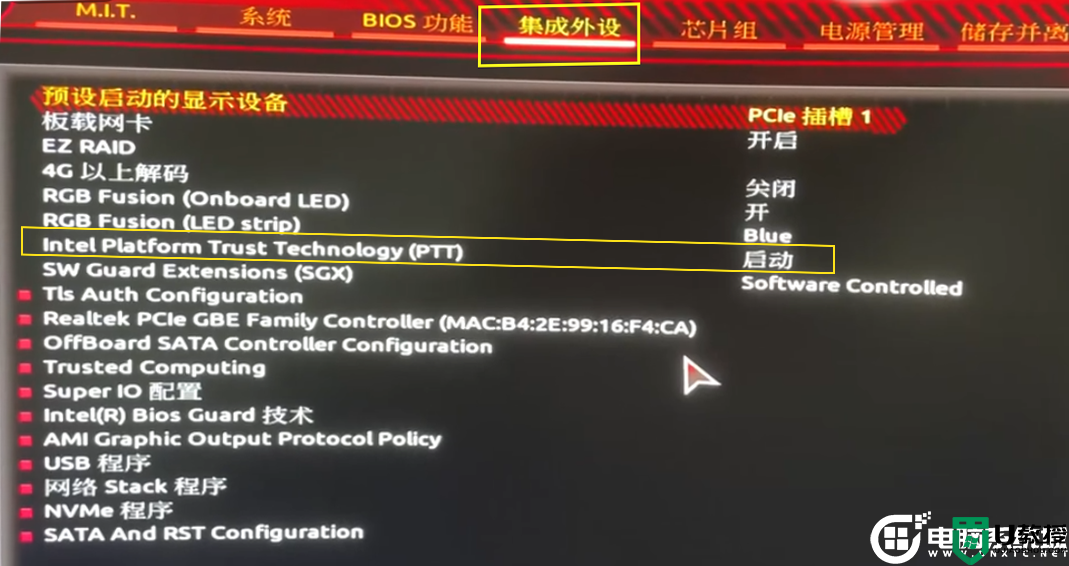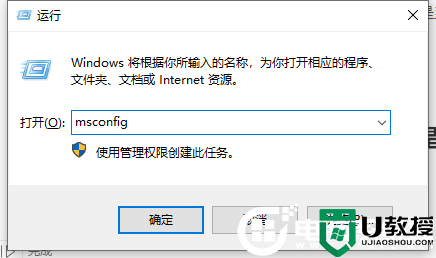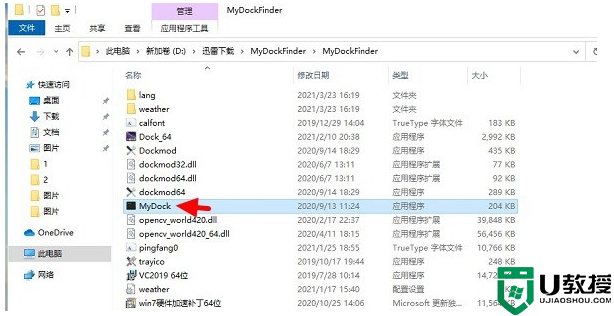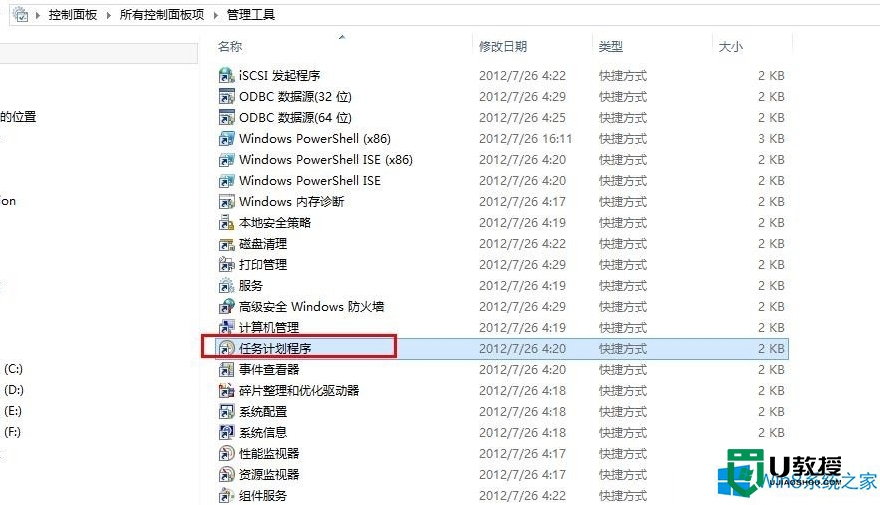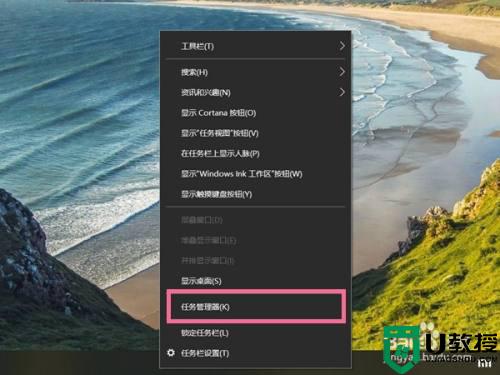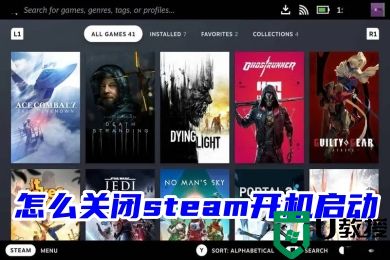win7 telnet怎么开启|win7 telnet启动方法
时间:2016-11-19作者:ujiaoshou
在远程服务器管理或者网络管理中经常需要用到Telnet服务,在Windows XP系统中该服务是自动开启的,然后在Win7系统中Telnet服务默认是关闭的,因此才会出现不少朋友询问Win7如何开启Telnet服务的问题,下面与大家分享下win7 telnet怎么开启。
win7 telnet启动方法:(一键usb装win7)
一、首先进入Win7控制面板,可以从开始里找到或者在桌面上找到计算机,点击进入里面也可以找到控制面板,如下图:
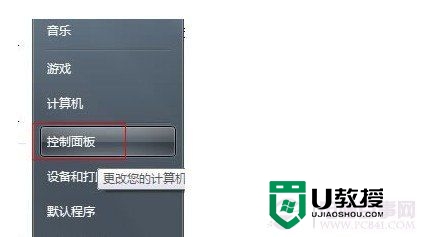
二、进入控制面板后,我们再找到“程序和功能”并点击进入,如下图所示:
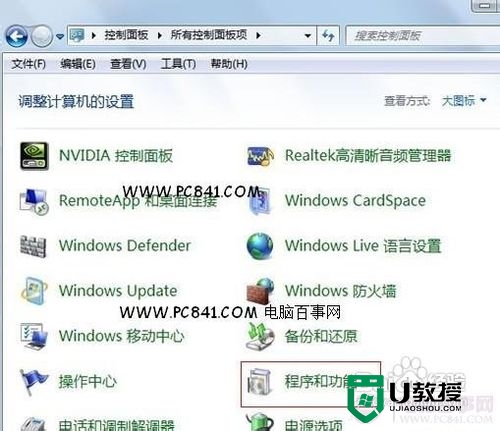
三、进入“程序与功能”面板后,我们在左侧再找到“打开或关闭Windows功能”,并点击进入,如下图:
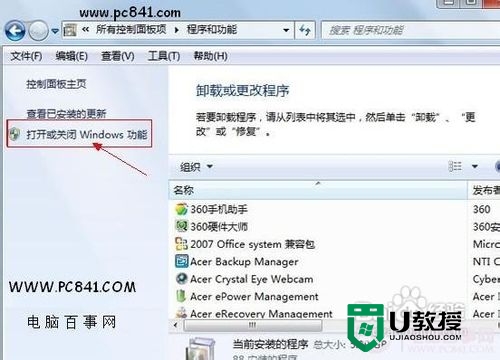
四、最后一步,点击打开或关闭Windows功能会弹出Windows功能对话框,我们在里面找到“Telnet服务器”和“Telne客户端”两项,然后将之前的勾选上即可开启对应服务了,打上勾后,要记得点击底部的确认保存哦,如下图:
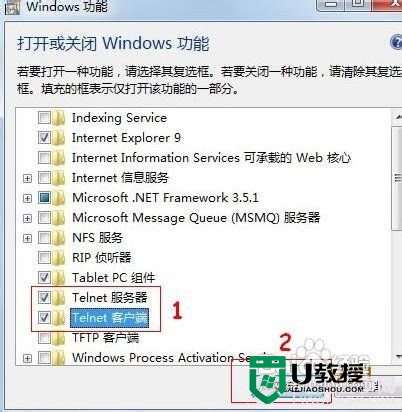
【win7 telnet怎么开启】这就跟大家分享完了,希望以上的教程能帮到有需要的用户。还有其他的电脑系统使用问题,或者是想自己用u盘装系统的话,都可以上u教授查看相关的教程。